10 ממירי פורמט MP3 ל-AAC הטובים ביותר: יתרונות וחסרונות
שיפור איכות הצליל של קובץ MP3 הוא קל יחסית. אתה רק צריך להשתמש בכלי ממיר MP3 ל-AAC כדי להמיר קבצי שמע ל-AAC, המציע איכות צליל טובה יותר. יתר על כן, הוא גם מספק גודל קובץ מעט קטן, פורמט נהדר להזרמה דרך הרשת. אם אתה רוצה את כלי ממיר האודיו הטובים ביותר, המשך לקרוא את הפוסט הזה מכיוון שהוא כולל את עשרת הכלים הטובים ביותר למקודד MP3 ל-AAC עם יתרונות, חסרונות ושלבים! חקור אותם עכשיו.
רשימת מדריכים
AnyRec Video Converter - ייצוא AAC באיכות גבוהה Audacity - ערוך AAC המרה עם כלים מתקדמים iTunes - המרת MP3 ל-AAC חלקה ואינטואיטיבית Leawo Video Converter - המרת MP3 ל-AAC באצווה Switch Audio Converter - המרת MP3 ל-AAC מהירה ויעילה CloudConvert - המר MP3 ל-AAC מקוון עם המרה באיכות גבוהה FreeConvert - המר אודיו/וידאו עם הגדרות מותאמות אישית Convertio - ייצא AAC עם קצב הסיביות הגבוה ביותר VEED.IO - המר ביעילות MP3 ל-AAC עם קצב דגימה של 48 קילו-הרץ Invideo AI - המר במהירות MP3 ל-AAC באיכות הטובה ביותר FAQsAnyRec Video Converter - ייצוא AAC באיכות גבוהה
בין עשרת כלי הממיר MP3 ל-AAC הללו, אחד הכלים הטובים ביותר לייצוא פלט AAC באיכות גבוהה הוא AnyRec Video Converter! כלי זה מציע לך תהליך המרה מהיר ואיכותי עם המרה מהירה פי 50, אפילו באצווה. יתר על כן, למרות שה-AAC הוא כבר פורמט אודיו באיכות גבוהה, כלי זה מצויד באפשרויות תצורת פלט. אפשרויות אלה מאפשרות לך להגדיר את קצב הדגימה וקצב הסיביות לערך הגבוה ביותר שלהם כדי לשפר ולרכוש תוצאות המרה באיכות גבוהה של MP3 לפורמט AAC.

מאפשר לך לשנות את קצב הסיביות של הפלט, קצב הדגימה, הערוץ, המקודד ועוד.
חדור עם מדחס שמע המאפשר לך לכווץ את גודל הפלט AAC.
מאפשר לך לשפר את עוצמת הקול של קובץ MP3 עד 100% לפני ההמרה שלו.
מסוגל לשפר את אודיו AAC על ידי הסרת רעשי הרקע.
הורדה מאובטחת
הורדה מאובטחת
שלב 1.הפעילו את AnyRec Video Converter במחשב שלכם ולחצו על כפתור "הוספת קבצים". לאחר מכן, בחרו את קובץ האודיו MP3 שברצונכם להמיר ל-AAC ולחצו על כפתור "פתח".

שלב 2.לאחר מכן, לחצו על כפתור "פורמט", לחצו על הכרטיסייה "שמע" ובחרו את הפורמט "AAC" מהחלונית השמאלית כדי להעביר MP3 ל-AAC. לאחר מכן, בחרו "איכות גבוהה" מרשימת האפשרויות.

שלב 3.לאחר מכן, לחץ על כפתור "הגדרות" והתאם את "קצב הדגימה ל-48000Hz ו-Bitrate ל-320kbps". לאחר מכן, לחץ על כפתור "צור חדש" כדי לשמור את השינויים.

שלב 4.לאחר שתסיים, לחץ על כפתור "המר הכל" כדי להתחיל בתהליך ההמרה מפורמט MP3 ל-AAC. וזהו! כך תשתמש בכלי זה כממיר MP3 ל-AAC.

הורדה מאובטחת
הורדה מאובטחת
2. Audacity - ערוך AAC המרה עם כלים מתקדמים
כלי נוסף לממיר MP3 ל-AAC שאתה יכול להשתמש בו הוא חוּצפָּה. Audacity הוא כלי חינמי לעורך שמע בקוד פתוח המציע תכונות מתקדמות. התכונות והממשק הכוללות שלו מתאימים למוזיקאים ומהנדסי סאונד שיוצרים פרויקטים מורכבים של עריכת אודיו. עם זאת, כלי זה מאפשר לייצא MP3 רק לפורמט AAC.
- יתרונות
- עורך שמע חינמי וקוד פתוח.
- הצע המרה באיכות גבוהה על ידי כוונון קצב סיביות וקצב דגימה.
- תמיכה בתכונות עריכה המאפשרות לך לערוך MP3 לפני ההמרה.
- חסרונות
- אל תתמוך בהמרה/ייצוא בפורמט MP3 ל-AAC אצווה.
- לדרוש ממך להתקין תחילה ספריה כדי לתמוך בקידוד AAC.
- כלי מורכב למתחילים.
שלב 1. התקן את Audacity ו-FFmpeg (באתר הרשמי) במחשב שלך. לאחר מכן, הפעל את הכלי והמתן עד ש-Audacity יאתר את ספריית FFmpeg.
טיפים
ניתן גם לעזור ל-Audacity לאתר ידנית את ספריית FFmpeg על ידי לחיצה על כפתור "עריכה" ובחירה באפשרות "העדפות". לאחר מכן, לחצו על כפתור "ספריות". לבסוף, לחצו על "אתר".
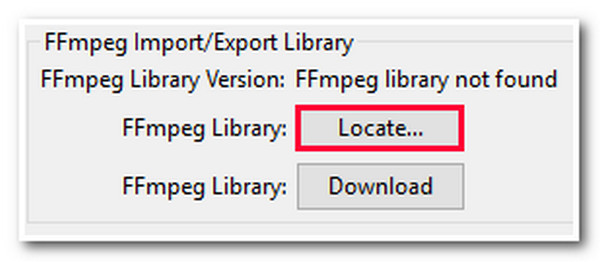
שלב 2.לאחר מכן, לחצו על הכרטיסייה "קובץ" ובחרו בלחצן "פתח". לאחר מכן, בחרו את קבצי ה-MP3 שברצונכם להמיר ולחצו על לחצן "פתח". תוכלו גם לערוך את קבצי ה-MP3 שלכם לפני ייצוא ה-MP3 לפורמט AAC.
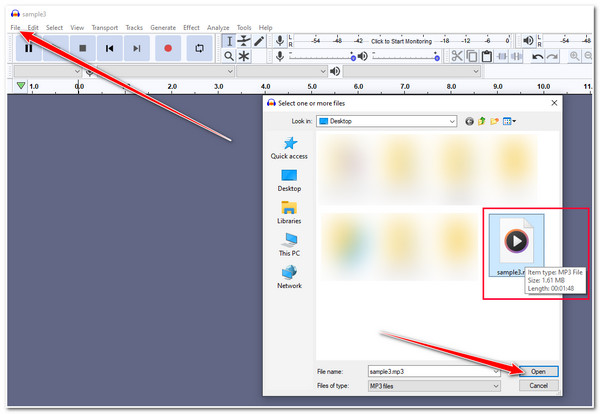
שלב 3.לאחר מכן, לחצו על הכרטיסייה "קובץ" ובחרו באפשרות "קבצי M4A (AAC)". לאחר מכן, כדי לשנות את האיכות, תוכלו להתאים את "קצב הסיביות" במקטע "אפשרויות". לבסוף, לחצו על כפתור "ייצוא".
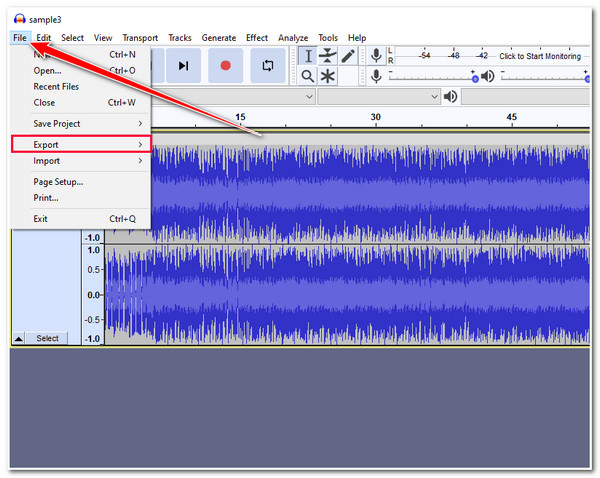
iTunes - המרת MP3 ל-AAC חלקה ואינטואיטיבית
ממיר MP3 ל-AAC נוסף שאתה יכול להשתמש בו הוא iTunes. בדומה ל-Audacity, iTunes לא ממירה ישירות MP3 ל-AAC. זה רק מאפשר לך ליצור גרסת AAC של קבצי ה-MP3 שלך. למרות זאת, הוא עדיין יכול להמיר MP3 ל-AAC בצורה חלקה ולספק פלט מעולה! כמו כן, ההבדל ביניהם הוא ש-iTunes לא מחייב אותך להתקין ספריה כדי לבצע המרה.
- יתרונות
- קל להמיר MP3 לפורמט AAC.
- משולב עם זרימת עבודה חלקה עבור משתמשי אפל.
- קבצים שהומרו נשארים מאורגנים בתוך ספריית iTunes.
- חסרונות
- אין תכונות עריכת אודיו זמינות עבורך. יתכן אובדן איכות לאחר יצירת גרסת AAC.
- ייתכן שיש אובדן איכות לאחר יצירת גרסת AAC.
שלב 1.הפעילו את iTunes במחשב שלכם (אם לא התקנתם אותו במחשב Windows, תוכלו להתקין את הגרסה העדכנית ביותר). לאחר מכן, לחצו על כפתור "עריכה" ובחרו באפשרות "העדפות".
שלב 2.לאחר מכן, לחצו על הכרטיסייה "כללי" ולאחר מכן על התפריט הנפתח "הגדרות ייבוא". לאחר מכן, בחרו באפשרות "מקודד AAC", התאימו את "הגדרות" בהתאם להעדפותיכם ולחצו על "אישור".
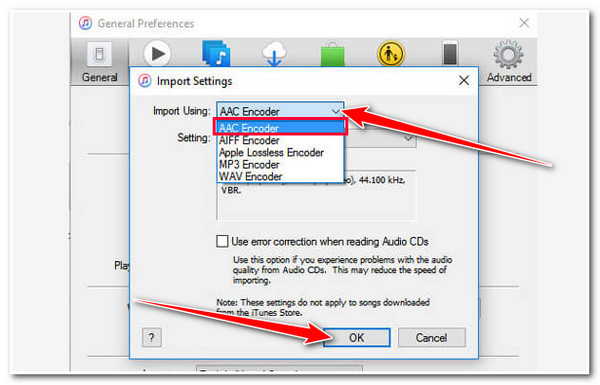
שלב 3.לאחר מכן, לחצו על הכרטיסייה "קובץ", בחרו באפשרות "הוסף קובץ" ובחרו את קובץ ה-MP3 שברצונכם להמיר לפורמט AAC.
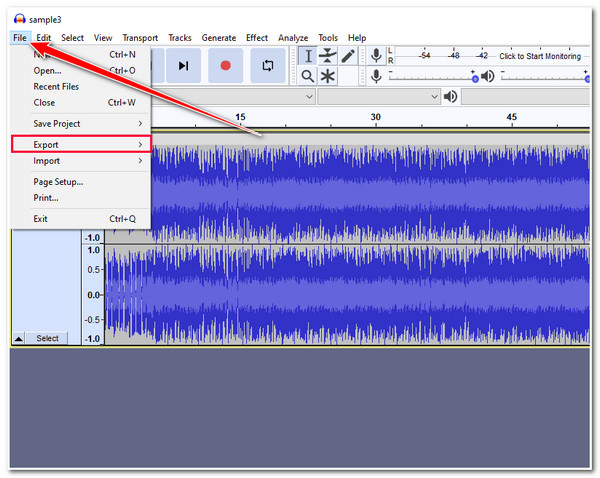
שלב 4.לאחר מכן, לחצו על כפתור "מוזיקה" בפינה השמאלית העליונה וסמנו את קובץ ה-"MP3". לאחר מכן, לחצו על הכרטיסייה "קובץ", בחרו באפשרות "המרה" ולאחר מכן בחרו באפשרות "יצירת גרסת AAC".
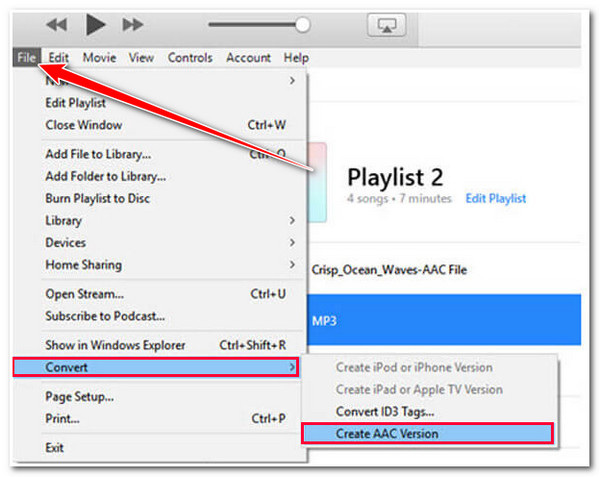
Leawo Video Converter - המרת MP3 ל-AAC באצווה
אם אתם רוצים כלי ייעודי להמרת MP3 ל-AAC, בדקו את Leawo Video Converter. כלי זה תומך בתכונות שונות הקשורות להמרה שמציע ממיר אודיו ייעודי. הוא מאפשר לכם להמיר מספר פורמטים של MP3 ל-AAC בו זמנית ומאפשר לכם להגדיר את הגדרות הפלט, במיוחד את האפשרויות "קצב סיביות וקצב דגימה"!
- יתרונות
- ממשק ידידותי למשתמש.
- לספק לך תהליך המרת אצווה יעיל.
- הצע מערך של תכונות עריכת אודיו כדי להגדיר מחדש את האודיו שלך.
- חסרונות
- התקן תוכנה לא רצויה שעליך להיות זהיר איתה.
שלב 1.התקן את Leawo Video Converter על שולחן העבודה שלך. לאחר מכן, הפעל את הכלי וגרור ושחרר את קובץ ה-MP3 לממשק שלו כדי לייבא אותו.
שלב 2.לאחר מכן, לחצו על הכרטיסייה "המרה" ולאחר מכן על כפתור "שנה" שבאמצע כדי לגשת לקטע "פרופיל". לאחר מכן, לחצו על הכרטיסייה "עיצוב", לחצו על הכרטיסייה "שמע נפוץ" ובחרו "AAC".
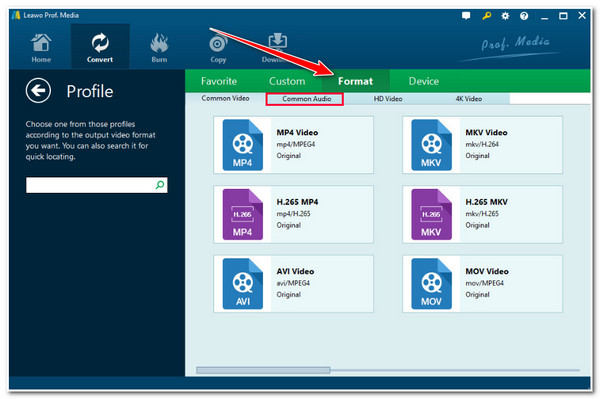
שלב 3.לאחר מכן, לחצו על כפתור "עריכה" בתגית הפורמט. לאחר מכן, תוכלו להגדיר את אפשרויות "קצב דגימה וקצב סיביות" לערך הגבוה ביותר המוצע. לאחר שתסיימו, לחצו על כפתור "אישור".
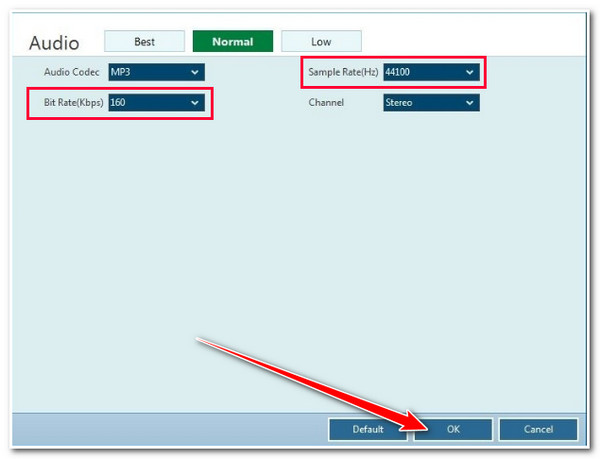
שלב 4.בחר ספריית פלט ולחץ על כפתור "המר" כדי להפעיל את תהליך ההמרה של פורמט MP3 ל-AAC.
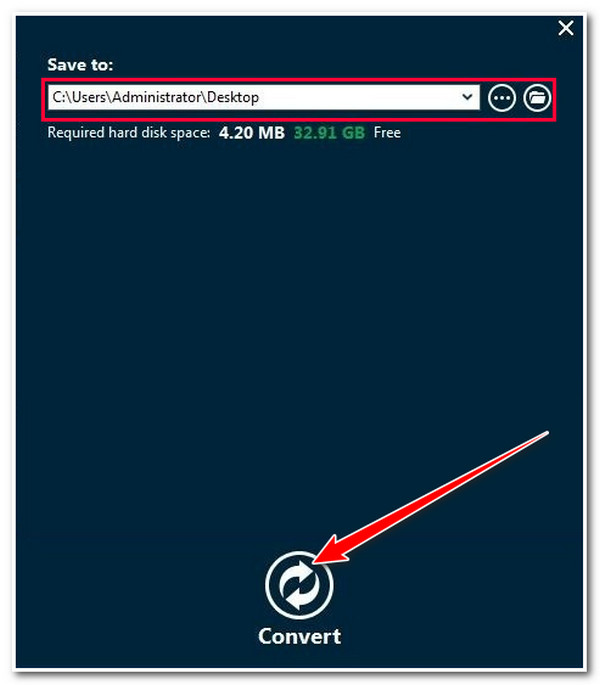
Switch Audio Converter - המרת MP3 ל-AAC מהירה ויעילה
מלבד הכלים שלמעלה, אתה יכול גם לנסות להשתמש ב- Switch Audio Converter של NCH ככלי ממיר MP3 ל-AAC שלך. למרות שהכלי הזה עשוי להיראות מיושן, הוא מעבר מספיק כדי לתמוך בצרכי ההמרה שלך. יתר על כן, הוא גם ממיר במהירות וביעילות את קבצי ה-MP3 שלך לפורמט AAC, אפילו באצווה. בנוסף, הוא תומך בתכונות שבהן אתה יכול להשתמש כדי להגדיר מחדש את קובץ ה-MP3 שלך.
- יתרונות
- ממשק פשוט עם תכונות קלות לשימוש.
- תהליך המרת MP3 לפורמט AAC מהיר.
- מציע שינוי קצב סיביות וקצב דגימה במהלך ההמרה.
- מחיל אוטומטית מטא נתונים על הקובץ שהומר.
- חסרונות
- הגרסה החינמית מאפשרת לך להמיר רק 5 קבצי MP3.
- כלי ממיר MP3 ל-AAC יקר בהשוואה לאחרים.
שלב 1. הורד והתקן את Switch Audio Converter במחשב שלך. לאחר מכן, הפעל את הכלי ולחץ על כפתור "הוסף קבצים" כדי לייבא את קובץ ה-MP3 לתוכנית.
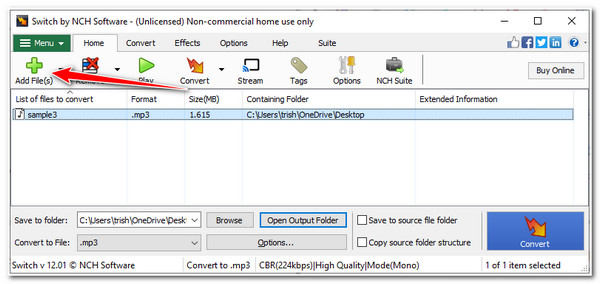
שלב 2.לאחר מכן, בחרו ספריית פלט על ידי לחיצה על כפתור "עיון" בתפריט "שמור בתיקייה", בחרו תיקייה ולחצו על כפתור "בחר תיקייה" כדי להמשיך להמיר MP3 ל-AAC/AC3.
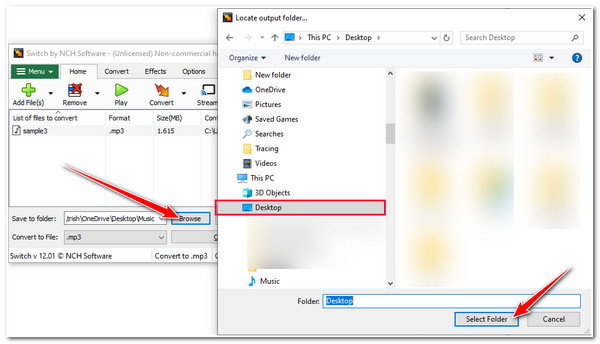
שלב 3.לאחר מכן, לחצו על כפתור התפריט הנפתח "המר לקובץ" ובחרו באפשרות ".m4a (ALAC/AAC עבור iOS/iTunes)".
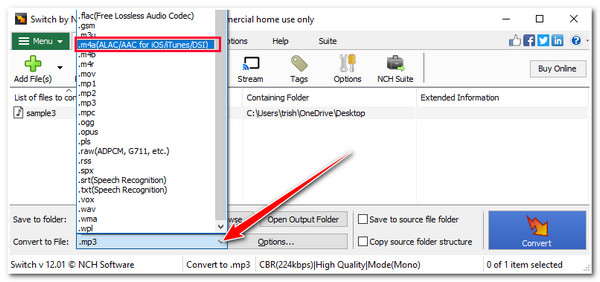
שלב 4.לאחר מכן, לחצו על כפתור "אפשרויות", לחצו על הכרטיסייה "מקודד" והגדירו את "קצב סיביות" ל-"192 kbps" ואת "קצב דגימה" ל-"48000 kHz". לאחר מכן, תוכלו להמיר MP3 ל-AAC באיכות גבוהה.

CloudConvert - המר MP3 ל-AAC מקוון עם המרה באיכות גבוהה
ייתכן שתרצה גם להשתמש בממיר MP3 ל-AAC שלא ידרוש ממך לבצע תהליך הורדה. אם כן, אתה חייב לנסות כלי מקוון כמו CloudConvert! כלי מקוון זה מציע המרות באיכות גבוהה, המתאפשרת בעזרת שותפיו השונים. זה גם תומך בתצורות המאפשרות לך להתאים את קצב הסיביות כדי להשיג פלט באיכות גבוהה.
- יתרונות
- ממשק פשוט וקל לשימוש.
- התחלה ללא טרחה של תהליך ההמרה של פורמט MP3 ל-AAC.
- מאפשר לך לשנות את ה-codec של הפלט, קצב הסיביות, עוצמת הקול וכו'.
- חסרונות
- תן לך לבצע רק 25 המרות מדי יום בשימוש בחינם.
שלב 1. פתחו את דפדפן המחשב שלכם וגשו לאתר האינטרנט של CloudConvert MP3 to AAC Converter. לאחר מכן, לחצו על כפתור "בחר קובץ", בחרו את קובץ ה-"MP3" ולחצו על כפתור "פתח".
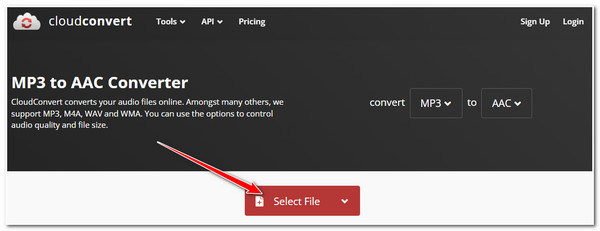
שלב 2.לאחר מכן, לחצו על כפתור "הגדרות" והגדירו את "קצב הדגימה" ל-"96000 הרץ" ואת "קצב הסיביות" ל-"320 kbps". לאחר שתעשו זאת, לחצו על כפתור "אישור" כדי לשמור את השינויים.
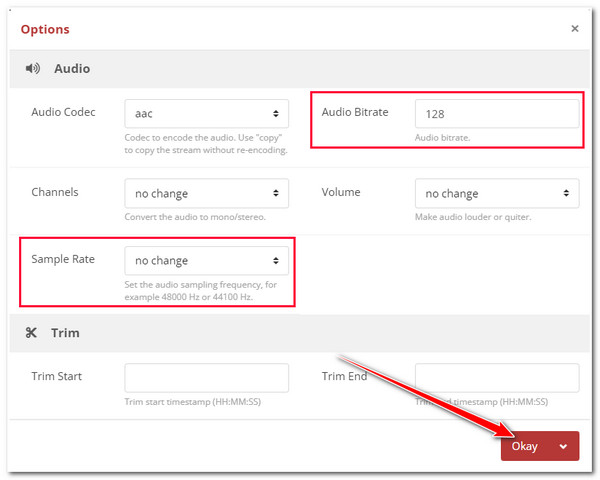
שלב 3.לאחר מכן, לחץ על כפתור 'המר' כדי להפעיל את תהליך ההמרה של MP3 ל-AAC. ברגע שזה נעשה, אתה יכול להוריד את הפלט מיד.
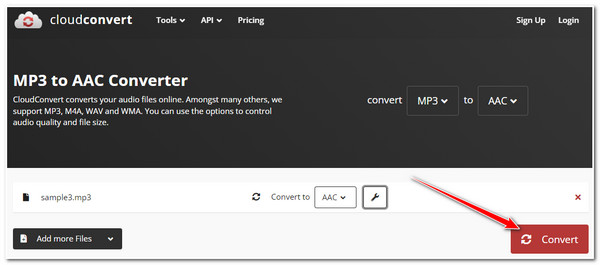
FreeConvert - המרת אודיו/וידאו עם הגדרות מותאמות אישית
מלבד CloudConvert, MP3 מקוון נוסף ל-AAC ו MP3 ל-AIFF כלי הממיר שאתה יכול להשתמש בו הוא FreeConvert. בדומה ל-CloudConvert, FreeConvert מספקת המרות באיכות הגבוהה ביותר. זה גם תומך באפשרויות תצורה המאפשרות לך לכוונן את הפלט, כולל הגדרת ה-Codec האודיו ליעילות הגבוהה ביותר.
- יתרונות
- כלי קל לשימוש עם ממשק מעולה.
- חינם וללא דרישת כניסה.
- תמיכה בתהליכי המרת MP3 לפורמט AAC אצווה.
- חסרונות
- אפשר לייבא רק קבצי MP3 בגודל מקסימלי של 1GB.
שלב 1.חפשו וגשו לאתר "FreeConvert MP3 to AAC" בכל דפדפן. לאחר מכן, ייבאו את קובץ ה-MP3 שברצונכם להמיר על ידי לחיצה על כפתור "בחרו קבצים".
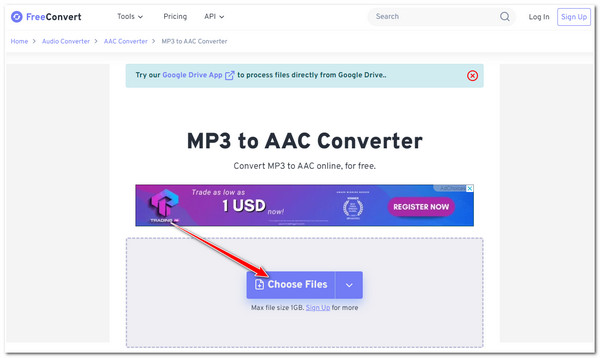
שלב 2.לאחר מכן, לחצו על כפתור "הגדרות מתקדמות" והגדירו את "קודק השמע" ל-"AAC בעל יעילות גבוהה ביותר V1". לאחר מכן, לחצו על כפתור "החל הגדרות" כדי לייצא MP3 ל-AAC באיכות גבוהה.
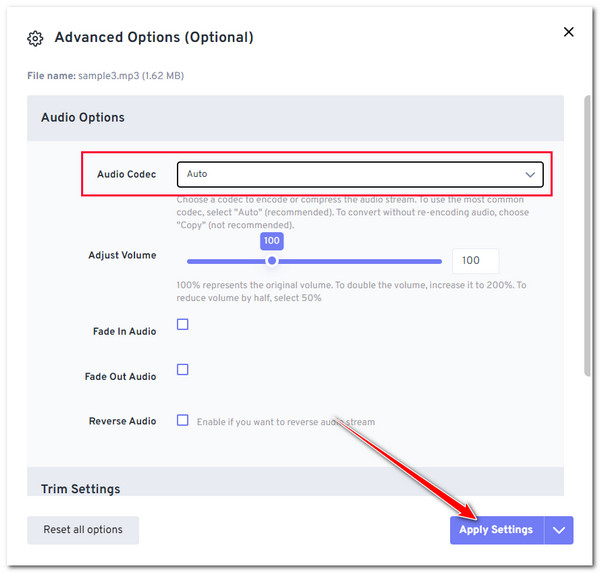
שלב 3.לאחר מכן, לחץ על כפתור "המר" כדי להפוך את קובץ ה-MP3 ל-AAC. לאחר שתסיים, תוכל להוריד את הפלט ולשמור אותו באחסון המקומי של המחשב שלך.

Convertio - ייצא AAC עם קצב הסיביות הגבוה ביותר
כלי מקוון נוסף לממיר MP3 ל-AAC שאתה צריך לנסות הוא Convertio. לכלי זה יש גם אפשרויות תצורת פלט, כולל התאמת קצב הסיביות, התדר, ה-codec ועוד! מלבד זאת, הכלי המקוון הזה מציע גם תהליך המרה מהיר וקל, שבהחלט יעזור לכם לסיים את התהליך במהירות.
- יתרונות
- מציע המרה ישירה ומהירה של MP3 לפורמט AAC.
- תמיכה בעיבוד אצווה.
- תואם בין דפדפנים שונים.
- חסרונות
- הגרסה החינמית מאפשרת רק לייבא קובץ MP3 בנפח 100MB.
שלב 1.בקרו באתר הרשמי של Convertio בדפדפן שלכם. לאחר מכן, לחצו על כפתור "בחר קבצים" ובחרו את קובץ ה-"MP3" שברצונכם להמיר.
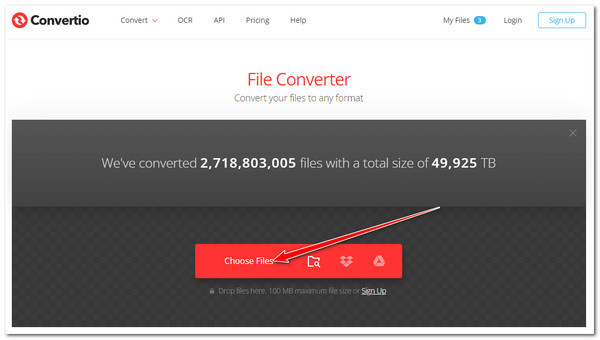
שלב 2. לאחר מכן, לחצו על כפתור התפריט הנפתח "אל..." ובחרו בפורמט "AAC". לאחר מכן, לחצו על כפתור "הגדרות", כוונו את "קצב סיביות לכל ערוץ:" ל"גבוה ביותר" ולחצו על כפתור "אישור".
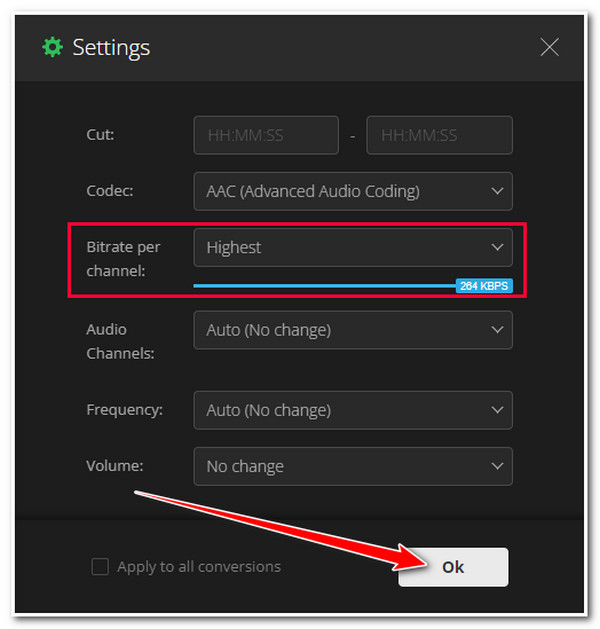
שלב 3.לאחר מכן, לחצו על כפתור "המר" כדי להתחיל בתהליך ההמרה מ-MP3 ל-AAC. לאחר שתסיימו, תוכלו להוריד את הפלט באופן מיידי!

VEED.IO - המר ביעילות MP3 ל-AAC עם קצב דגימה של 48 קילו-הרץ
בנוסף לכלים מקוונים לממיר MP3 ל-AAC, אתה יכול גם להשתמש בכלי VEED.IO כדי להמיר MP3 לפורמט AAC. כלי מקוון זה מעניק אפשרויות כוונון של קצב דגימה וערוץ אודיו המשפרות את איכות הפלט. יתר על כן, הוא תומך גם בתכונות המאפשרות לך להגדיר מחדש את עוצמת הקול והמהירות של האודיו שלך, להוסיף אפקטים של דהייה והחוצה ועוד!
- יתרונות
- מציע תהליך המרה פשוט ויעיל.
- מגיעים עם תכונות עריכת אודיו שונות.
- חסרונות
- בוא עם הגבלות גודל קובץ במסגרת התוכנית החינמית שלו.
- בוא עם הגבלות גודל קובץ במסגרת התוכנית החינמית שלו.
שלב 1.גש לאתר "ממיר MP3 ל-AAC מקוון" בדפדפן שלך. לאחר מכן, לחץ על הלחצן "בחר קובץ MP3" ולחץ על כפתור "העלה קובץ" כדי להעלות את קובץ ה-MP3.
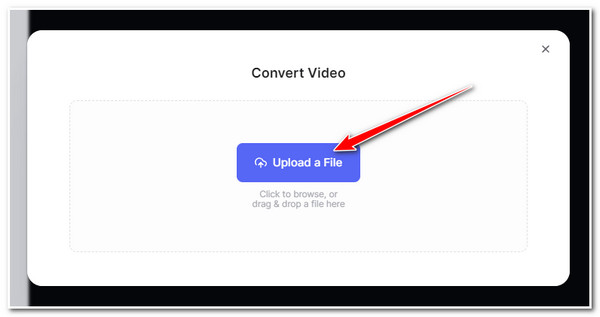
שלב 2.לאחר מכן, לחצו על כפתור "הגדרות מתקדמות" ובחרו "48 kHz" תחת הקטע "קצב דגימה". לאחר מכן, לחצו על כפתור "המרה".

שלב 3.לאחר השלמת השלבים לעיל, לחץ על כפתור "הורד קובץ" כדי לשמור ולאחסן את הקובץ שהומר במחשב שלך.

Invideo AI - המר במהירות MP3 ל-AAC באיכות הטובה ביותר
כלי מקודד MP3 ל-AAC המקוון האחרון שאתה יכול להשתמש בו הוא הכלי Invideo AI. כלי מקוון זה תומך בתהליך המרה פשוט. אתה יכול להמיר במהירות את קובץ ה-MP3 שלך לפורמט AAC בכמה לחיצות בלבד. זה גם מאפשר לך להגדיר את איכות השמע שלך ל-128 kbps!
- יתרונות
- פשוט אך מציע המרת MP3 ל-AAC יעילה.
- שמור על איכות מקורית ומשפר אותה עוד יותר.
- חסרונות
- אין לך תהליך המרת אצווה.
- אפשרויות מוגבלות לעריכת האודיו שלך.
- תהליך המרת MP3 לפורמט AAC איטי.
שלב 1.בקר באתר הרשמי של "כלי ממיר MP3 ל-AAC בחינם". לאחר מכן, לחץ על הלחצן "בחר את קובץ ה-MP3 שלך" ועל הלחצן "העלה וידאו או שמע" כדי לייבא את קובץ ה-MP3.

שלב 2.לאחר מכן, ה-AAC ייבחר אוטומטית כפורמט פלט. לחצו על התפריט הנפתח "איכות שמע" ובחרו באפשרות "128 kbps". לבסוף, לחצו על כפתור "המר קובץ".

FAQs
-
1. האם אני יכול להשתמש ב- Switch Audio Converter כדי להמיר MP3 ל-AAC ב-Mac?
כן. אתה יכול להשתמש בכלי Switch Audio Converter ב-Mac שלך. אתה יכול להוריד ולהתקין אותו במחשב ה-Mac שלך שבו פועל Mac OS X.
-
2. האם פורמט AAC תואם למכשירי אנדרואיד?
כן. מכשירי אנדרואיד (טאבלטים וטלפונים) יכולים לנגן קבצי שמע בפורמט AAC. עם זאת, גרסאות מסוימות עשויות להיתקל בבעיות בהפעלת קובצי AAC, בעיקר עם הישנים הללו.
-
3. מה יהיה ערך הסיביות הטוב ביותר לרכישת פלט באיכות גבוהה?
320 kbps הוא ערך הסיביות הטוב ביותר לרכישת צליל AAC באיכות גבוהה. ערך קצב סיביות זה מציע את הפרטים והבהירות הטובים ביותר עבור המאזינים. אז, עליך להתאים את קצב הסיביות בעת המרת MP3 ל-AAC.
סיכום
לאחר חקירת הכלים לעיל לממיר MP3 ל-AAC, כנראה יש לך בראש כלי אחד שאתה רוצה לחקור ולנסות! ובכן, מה שזה לא יהיה, הכלים האלה הם מעבר מספיק כדי לספק לך את תהליך ההמרה הטוב ביותר של MP3 ל-AAC! הם כלים מצוינים שבהם אתה יכול להשתמש כדי לשפר את האיכות של קובץ ה-MP3 שלך על ידי המרתו ל-AAC. אם אתה רוצה להשתמש בכלי שמייצא AAC עם איכות צליל גבוהה, אז AnyRec Video Converter היא ההצעה הטובה ביותר עבורך! אז למה אתה מחכה? הורד את הכלי הזה והשתמש בו כדי להמיר MP3 לשמע AAC עכשיו.
הורדה מאובטחת
הורדה מאובטחת
